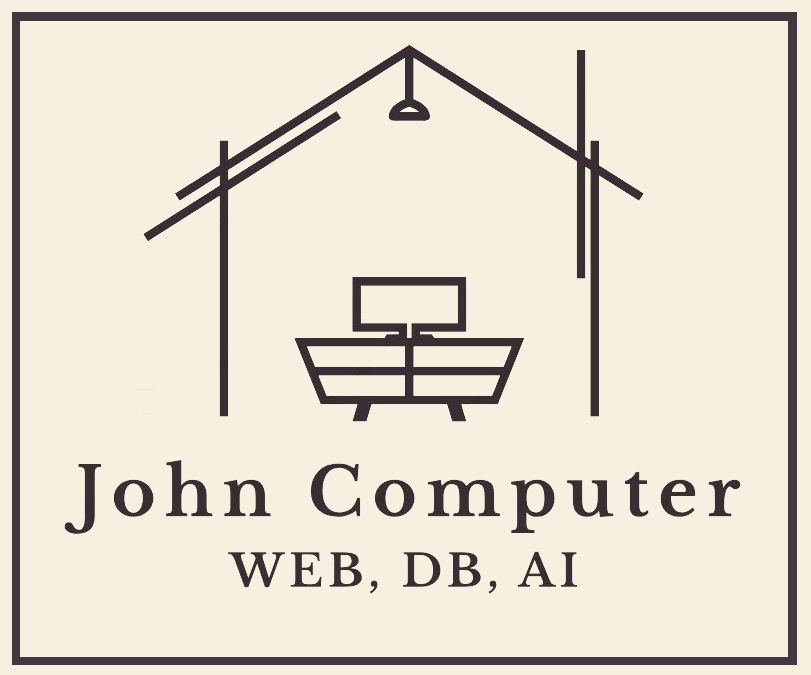안녕하세요. Johncom입니다.
계속 AWS를 이용해서 개인 작업을 하다 보니 너무 요금이 많이 나오게 되었습니다..
달에 20~30은 나오는 것 같네요 ㅠㅠ
그래서 이번에 오래된 노트북(넷북)이 있는데 이걸 가지고 한 번 리눅스를 만들어서 해볼려고 합니다.
기본적으로 컴퓨터에 VM을 띄워서 하는 방법을 주로 하시겠지만
당근마켓만 잘 찾아 보아도 노트북 5~10만원에 구매하실 수 있습니다.
제약 없이 한번 해보는 것도 재밌겠네요.

보시다싶이 정말 작습니다.
너무 작아서 좋은 것 같아요 ㅎㅎ

이제는 보기 힘든 윈도우 7입니다...

사진 찍다가 알게 된건데...
램 1??????
입니다.???
The CentOS Project
DevConf.US Dojo Jun 10, 2022 — CentOS is hosting an in-person Dojo at DevConf.US. The Dojo will take place at Boston University on August 17, the day before the main DevConf talks. The CFP and registration are open. The Dojo is free as always, but regist
www.centos.org

자 이제 본론으로 들어와서 아래 사이트에 들어가 줍니다.
The CentOS Project
DevConf.US Dojo Jun 10, 2022 — CentOS is hosting an in-person Dojo at DevConf.US. The Dojo will take place at Boston University on August 17, the day before the main DevConf talks. The CFP and registration are open. The Dojo is free as always, but regist
www.centos.org
Download를 눌러 주시고 ->>>>>

여기 아닙니다..
저는 일단 CentOS 7 다운을 받을 거여서 내려가 줍니다...

아래 Older Version에서 -> then click here을 눌러줍니다.

여기서 원하는 버전의 mirrors를 눌러줍니다.

-> 저는 넷북 ATOM이여서 i386이미지를 다운로드 받습니다.
atom프로세스를 이용하시는 분은 i386으로 다운 받으셔야 합니다. 8은 지원하지 않아요.
그냥 노트북이신 분들은 기본 파일 받으시면 됩니다.!!

mirror 중에서 저희는 한국인 아닙니까
그리고 tistory에 글을 쓰니깐 kakao 미러를 들어가 줍니다.

여기서 원하는 버전 다운로드 해주시면 되는데 저는 그냥 20.09버전 다운로드 받았습니다.~

이렇게 완성된 USB를 가지고 설치하러 가봅니다.
노트북 회사마다 다르긴 하지만 DEL, F2, F10 중 하나이니 일단 연타를 해줍니다.
그러면 BIOS 셋업 창이 뜨게 될텐데 제조사 마다 상이하지만

요런 옵션창에
Boot 옵션 설정 진행해주시면 되겠습니다~

USB 설치 디스크로 부팅하게 되면 위와 같은 화면을 마주하게 됩니다.
한국인이니깐 한국어~


캡처를 위해서
가상 머신에 같이 설치를 해보았는데요.
- 설치 대상 ! 들어 가셔서 파티션 지정을 해주시고 기본 설치된 윈도우가 있다면
포맷도 지원하니 포맷하면서 같이 설치 진행하면 됩니다.

그런 다음 설치 시작 버튼 눌러주세요

설치는 시작되고
저희에게 위와 같은 시련을 줍니다.
그냥 들어 가서 Root 암호설정과 사용자를 만들어 주세요 ㅎㅎ
아니면 설치 마무리가 안됩니다

설치가 완료 되고 나서 위와 같은 화면을 만날 수 있고
아마 처음 설치하시면 저랑 달리 2개의 목록이 뜰텐데 그냥 두시면
알아서 로그인 합니다.

Login에 User 또는 root
비밀번호는 아까 앞에서 지정한 비밀번호로 로그인 해주시면
끝입니다. ~!!
'프로그래밍 > IT(비지정주제)' 카테고리의 다른 글
| 슬랙 curl api 호출이 안됩니다 curl (60) error slack webhook (1) | 2023.09.15 |
|---|---|
| VMware 무료 설치하기 + 리눅스 설치까지 (3) | 2023.06.02 |
| iPad를 이용한 터미널 접속 - 리눅스 SSH - Terminus (0) | 2022.08.30 |
| SSH를 이용한 Bastion ID/PW 접속 - 공개키, 개인키 이용 (2) | 2022.08.23 |
| AWS Linux ID / PW 로그인만들기 (root 권한 주기) (3) | 2022.08.22 |